我的iTunes總是提醒我更新到最新版本”,但我的iTunes是最新的。有時,它無法識別iPhone,並且無法將iTunes文件同步到我的iPhone。我承擔得太多。誰能告訴我如何卸載這個軟件?
iTunes 是 Apple 發布的非常重要的應用程序,已安裝在世界各地的眾多 Mac 和 Windows 上。 但是,並不是所有人都喜歡使用它,有些用戶更喜歡採用其他軟件,因為它並不總是很好用,比如將音樂從 iTunes 同步到 iPhone。 在這種情況下,如果您想選擇一個 iTunes 替代品並切換到另一個媒體播放器或 iOS 備份或音頻轉換器,您需要從您的計算機中完全刪除 iTunes 以及相關的蘋果軟件。 這時候,你就會遇到這樣的問題。 如何徹底卸載 iTunes 12? 如果我卸載 iTunes,我會丟失我的音樂嗎? 或者我怎樣才能完全刪除 Mac/Windows 上的 iTunes?
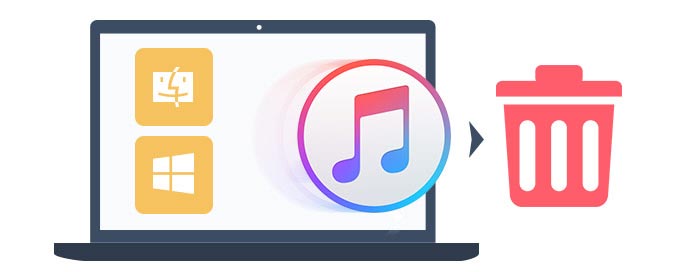
卸載iTunes之前,您需要 查找iTunes備份位置 檢查是否有一些重要數據您不會丟失。 如果確實有一些重要的備份,則應該 將iTunes移至外部驅動器.
Aiseesoft Mac Cleaner 是您永久卸載 iTunes 的最佳選擇。 它易於使用且安全有保證。 應用在這款功能強大的軟件上的先進技術使這個過程變得簡單快捷。 您可以在使用時發現其他驚人的功能,例如清除系統垃圾。

161,522 下載
Aiseesoft Mac Cleaner – 最佳 iTunes 卸載程序
100% 安全。無廣告。
選擇 工具包 在左側面板上並選擇 卸載 從主界面。 通過此操作,您可以輕鬆地從 Mac 上卸載 iTunes。

如果您的 Mac 上有剩餘的文件或緩存。 您可以選擇左側的 Cleaner 並清除 Mac 的存儲空間。

與Windows用戶相比,Mac用戶從Mac OS X / El Captain刪除iTunes 12/11更加棘手。 不用擔心 這是一種相對簡單的卸載方法。
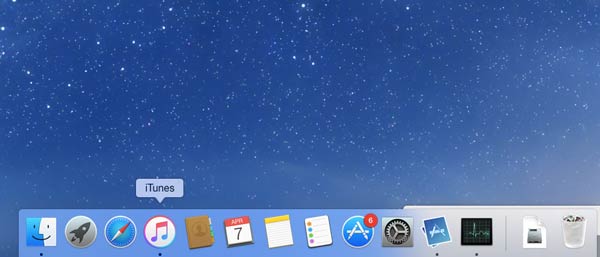
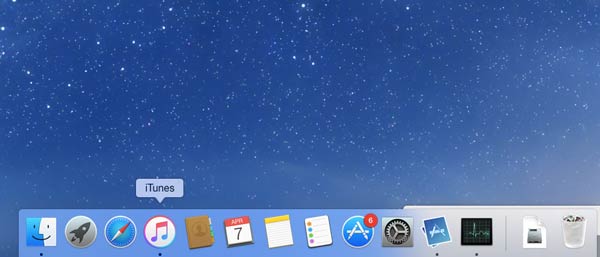
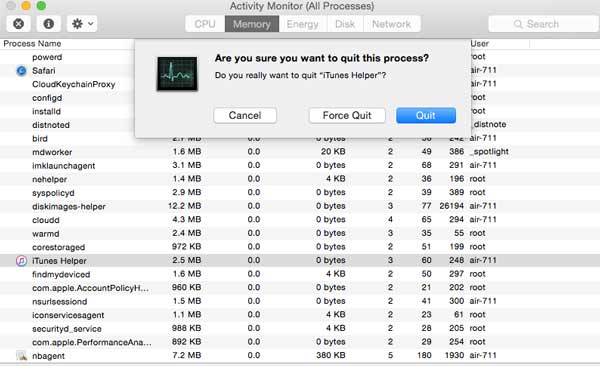
您可以通過以下方式找到登錄項:Apple圖標→系統偏好設置→帳戶/用戶和組→登錄項。 找到登錄項後,只需選擇iTunes Helper條目,單擊“-”按鈕並將其刪除。
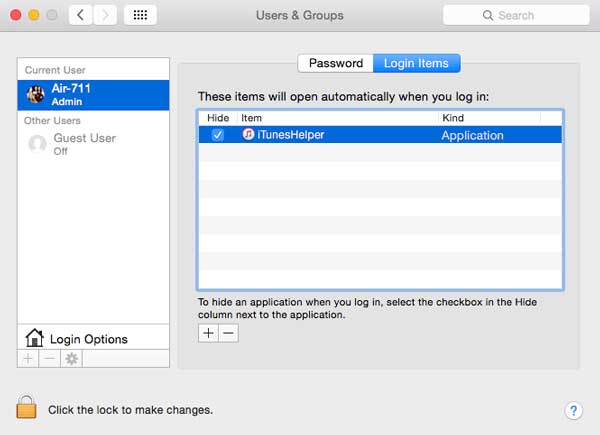
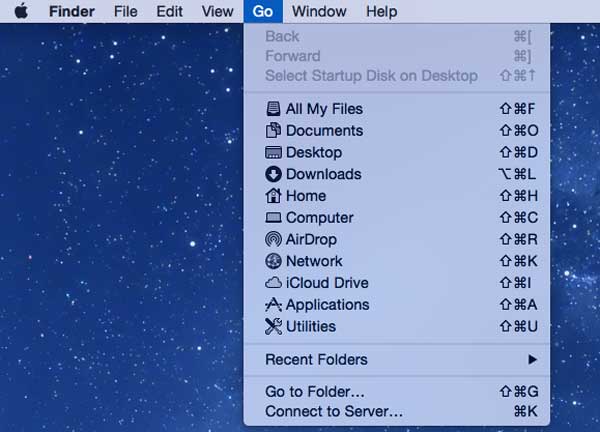

在這裡,如果沒有此文件,則可以忽略此步驟。
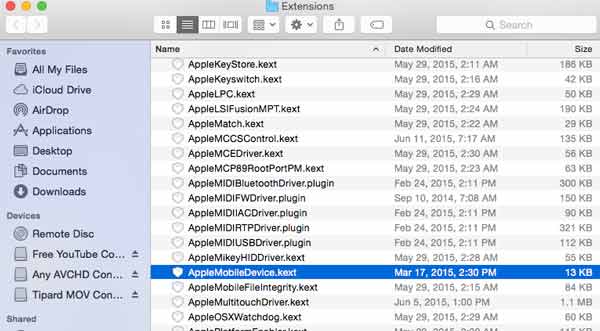
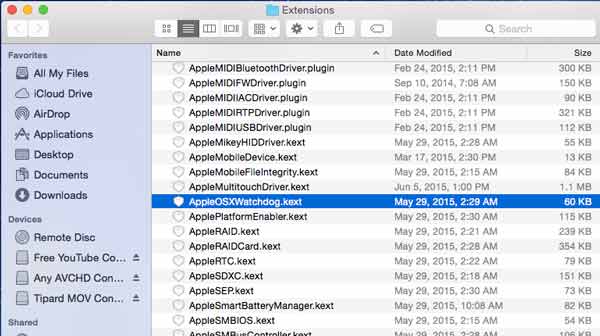
為了從Windows 12/11/10 / XP / Vista中完全刪除iTunes 8/7,您必須確保iTunes沒有與需要卸載的相關Apple組件(如QuickTime Player和Apple Software Update)一起運行。 如果您的計算機是Windows 10/8/7 / XP / Vista,則可以採用以下方式進行操作。
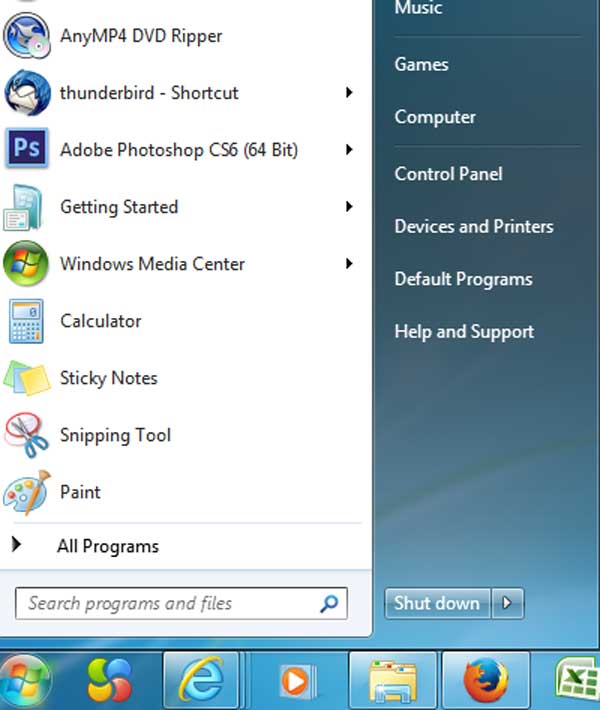
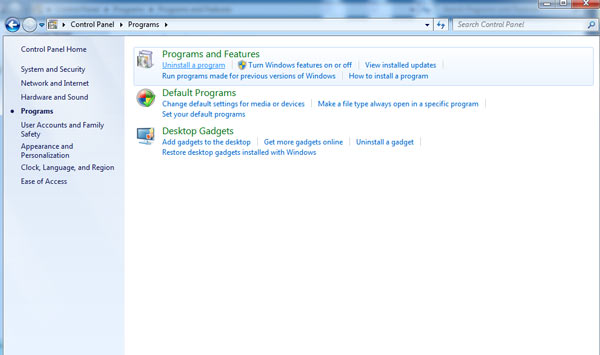
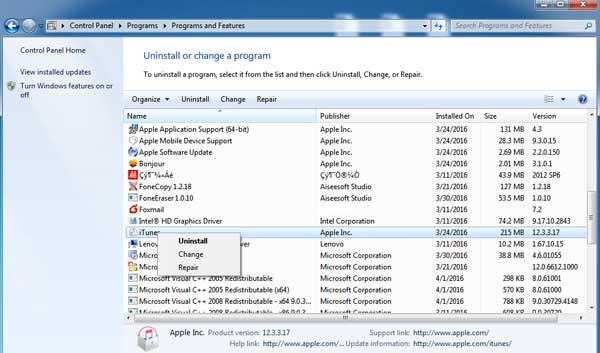


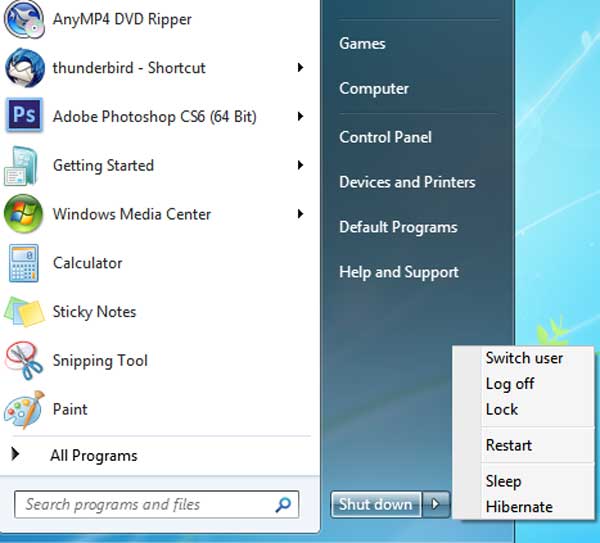
在這裡,我們應該檢查並確保iTunes和相關組件已完全刪除。 首先,單擊“開始菜單”,然後選擇“計算機”。 其次,打開本地Disc(C :)並打開Program Files文件夾。
第三,一一刪除以下文件夾:QuickTime,iPod,Bonjour和iTunes。 在“程序文件”文件夾中找到它們時,可以右鍵單擊它,然後選擇“刪除”。 當然,如果您找不到它們,則應該放鬆一下,因為它們已被完全移除。
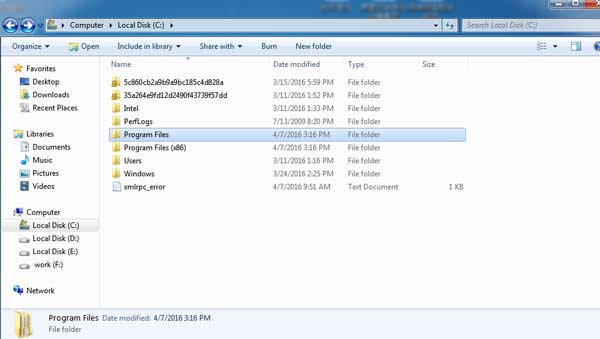
首先,單擊“開始菜單”和“計算機”。 其次,打開Windows文件夾並打開“ System 32”文件夾。 第三,如果看到QuickTime和QuickTime VR,請選擇它們。
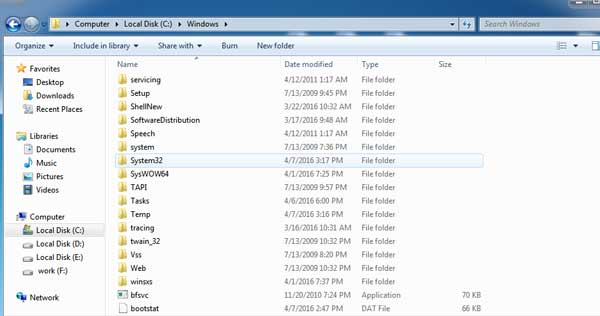
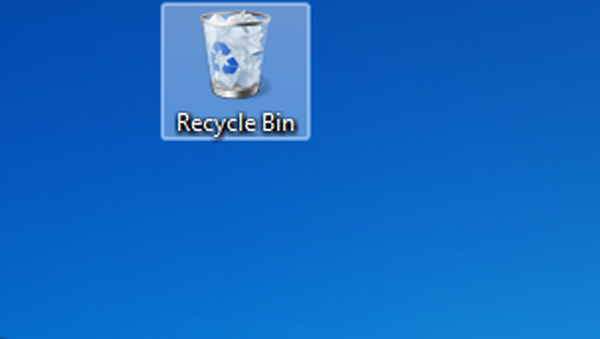
卸載iTunes後,您可以 從iTunes刪除舊備份 釋放計算機上的存儲空間。
除上述方法外,您還可以使用其他工具在Mac和Windows上卸載iTunes。 iTunes Eradicator,CopyTrans Drivers Installer等某些軟件也可以幫助您刪除iTunes。 但是,您應該在使用它之前從網站下載它,並且計算機沒有任何安全保證。 此外,您無法確定它是否可以幫助您從計算機上完全卸載iTunes。